WordPressを使ったホームページの作り方/プラグインの使い方/ノーコード構築ブログ

wordpress予約システムプラグインamelia有料版予約サービス検索機能表示方法を動画解説!
HanamiWEBオンラインスクールでは
●バーチャル自習室でのリアルタイム質問!
●チャットで質問し放題!
●24時間学び放題のEラーニング教材!
全部ついて 2,500円/月!
wordpress予約システムプラグインamelia(amelia公式サイトへリンクしています)有料版オリジナルの機能である、お客様が予約サービスやカテゴリーを選んで検索できる機能の設定方法を動画解説しています。
wordpress予約システムプラグインamelia有料版カテゴリー一覧表示方法を動画解説!
予約サービス検索画面表示設定方法(図解)
それでは、wordpress予約システムプラグインamelia有料版オリジナル機能!予約サービス検索画面表示方法を図解していきます!
ブロックエディタにブロックが追加されています
ブロックエディタのブロックにameliaが追加されています。基本的にはショートコード等を入力する事無く、簡単にカレンダー設定を行う事が出来ます。
今回は【Amelia-Search View】を選択します。
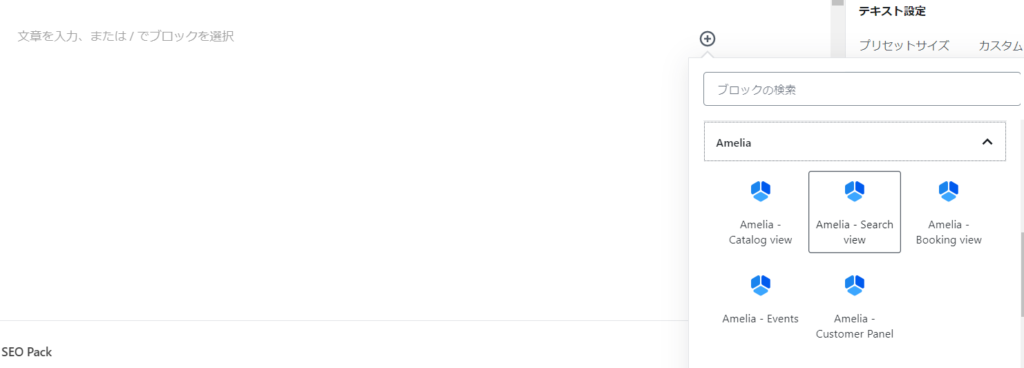
クラシックディタの場合
アイコンが追加されています。

アイコンをクリックして【Search】を選びます
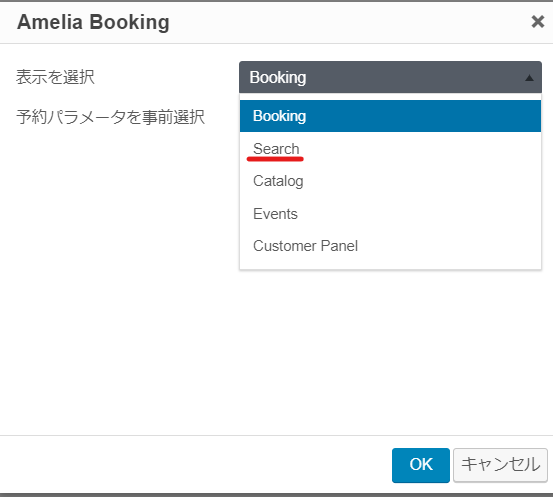
ショートコード自動挿入
ショートコードが自動挿入されます。
[ameliasearch]
ブロックエディタから見つけられない方、クラッシックエディタから見つけられない方は上記のショートコードを貼り付けるとカレンダーを表示させる事が出来ます。

検索画面表示
プレビューをすると検索画面が表示されている事が確認できると思います。
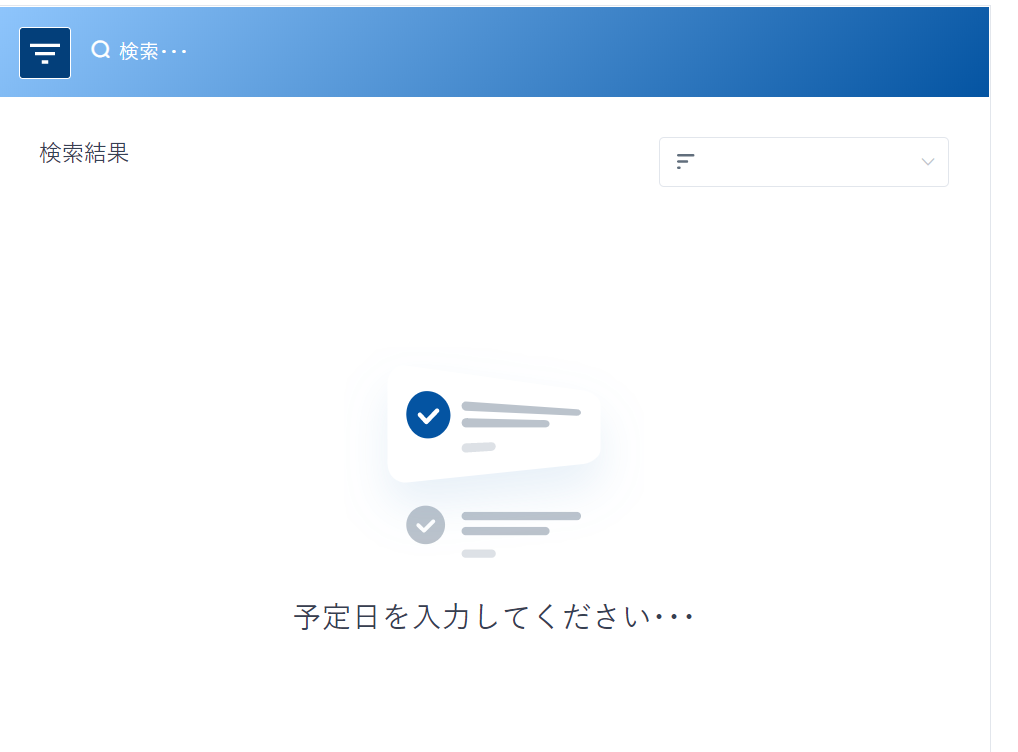
お客様の予約完了までの流れをご紹介します!
左上のアイコンをクリック
検索の詳細画面が表示されます。
検索したい項目だけ設定をしていきます。
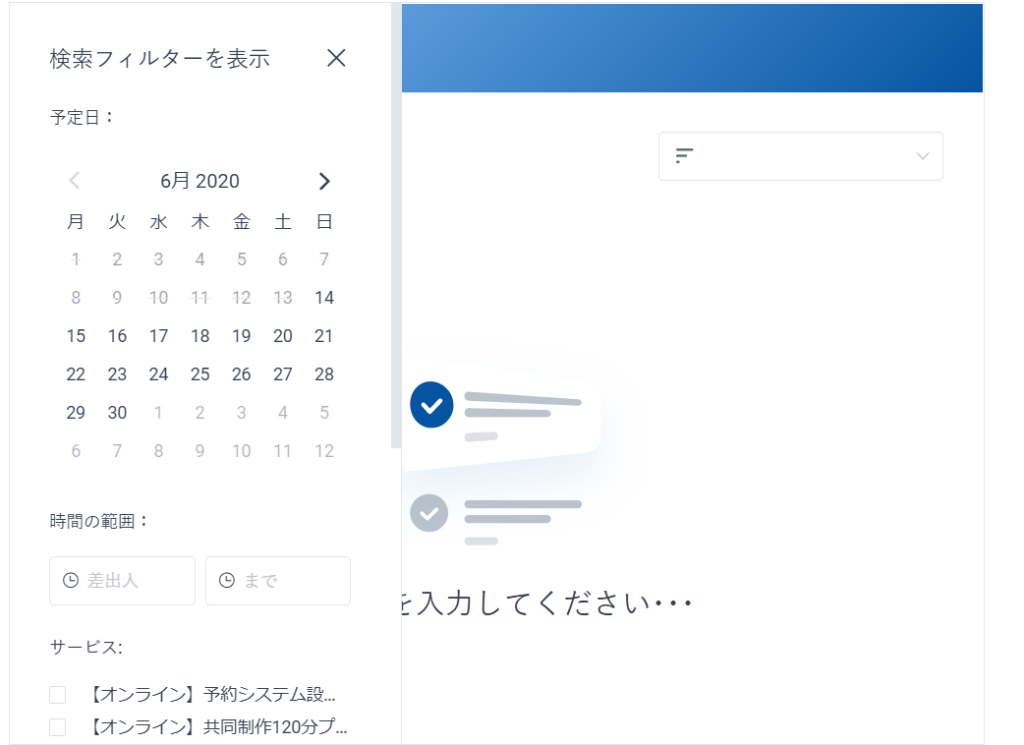
日付で検索(必須)
希望の日付を選びます。いつ~いつまでという複数の日付は選択できないです。
日付は選択をしないと検索されないので、こちらは必須項目です。
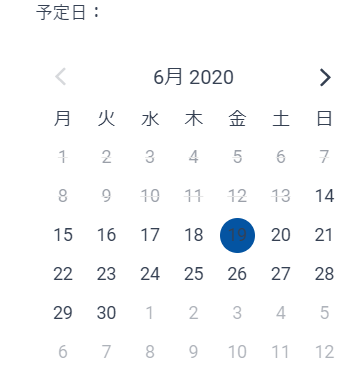
時間で検索
時間を選びます。
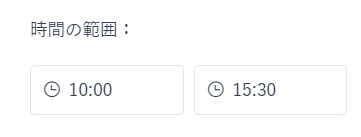
サービスで検索
サービスは複数選択する事が出来ます。
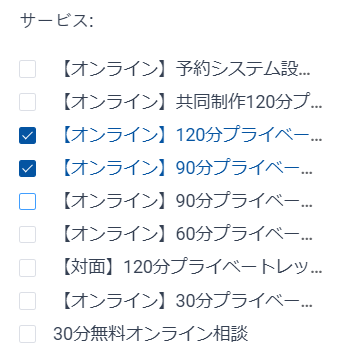
従業員で検索
従業員を1人選ぶ事が出来ます。
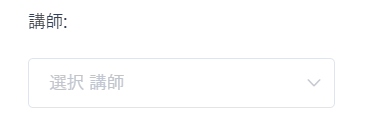
ここで、私の場合【講師】と表示されているのですが、【基本設定】>【ラベル】で設定しているテキストが表示されます。
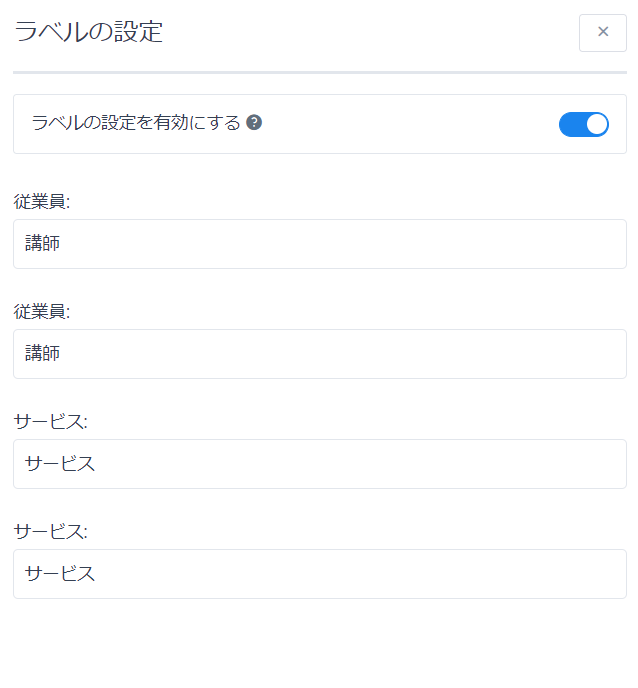
検索結果が表示
選択をした段階でソートされた結果が表示されます。【検索フィルターを表示の右側にある×】をクリックして検索フィルターと閉じます。
- サービス名称(昇順)
- サービス名称(降順)
- サービス昇順のサービス価格
- サービス降順のサービス価格
で並び替える事が出来ます。
この時、
- サービス昇順のサービス価格
- サービス降順のサービス価格
分かりにくい翻訳ですよね。。。つまり、価格昇順、価格降順という事です。
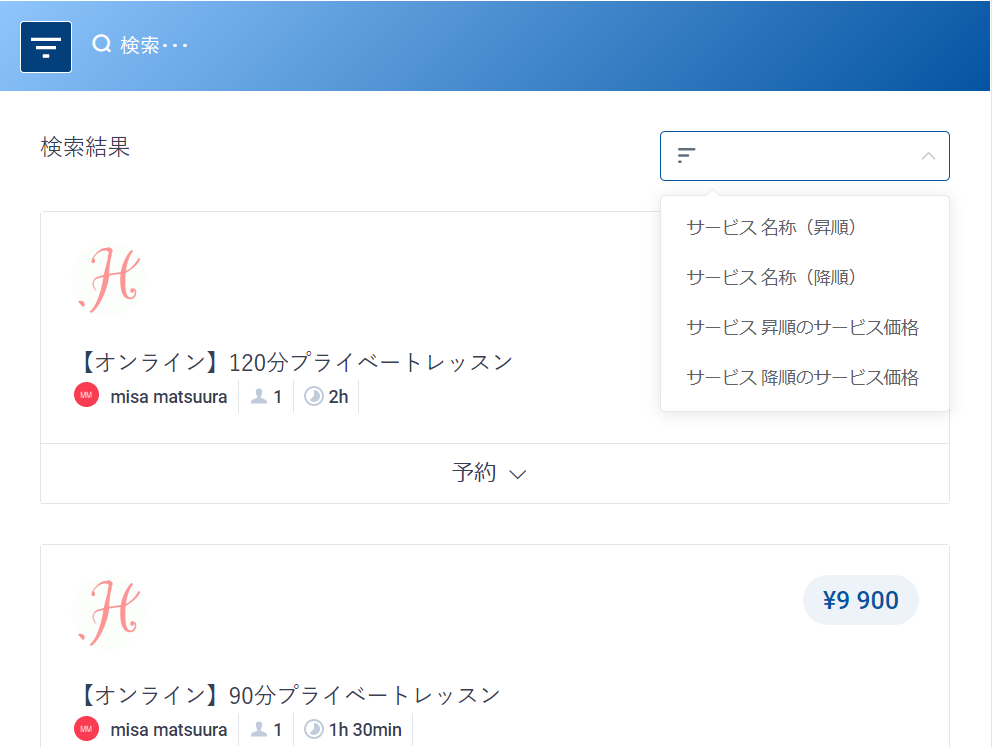
予約をクリック
時間選択します。
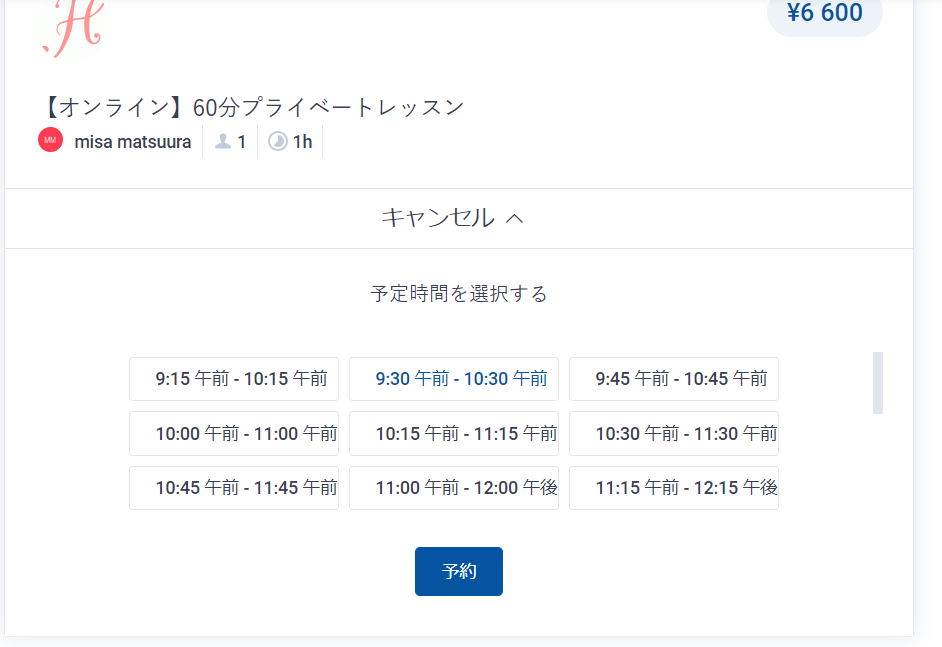
必要事項を入力
基本設定では
- 名前
- メールアドレス
- 電話番号
の入力項目を設定する事が可能です。お客様は必要事項を入力して予約へ進みます。
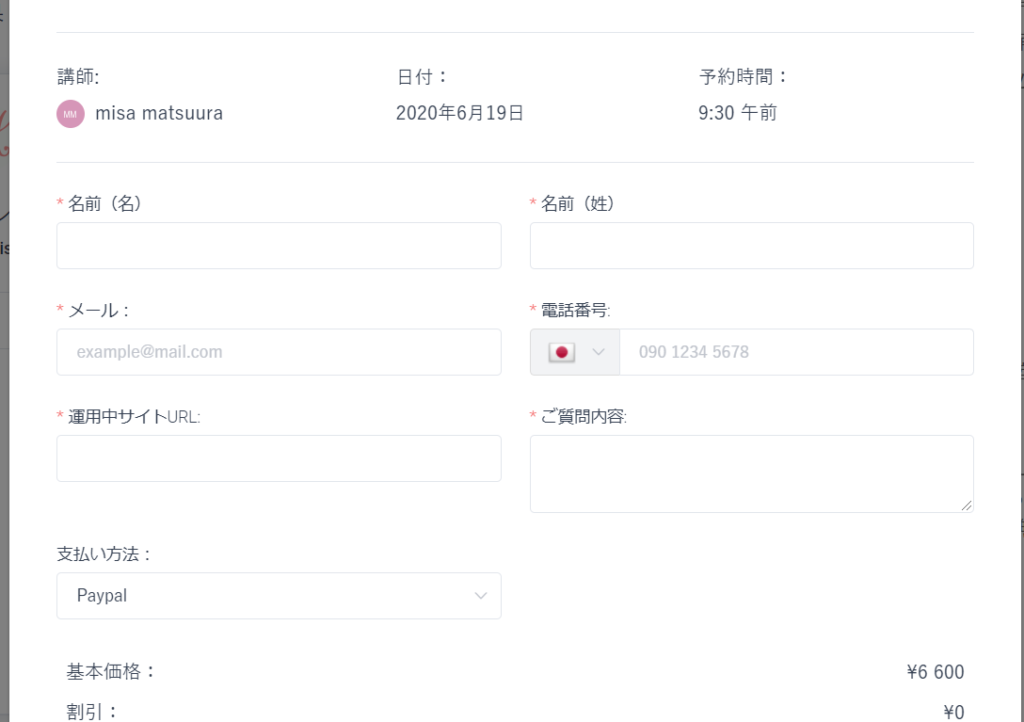
有料版ではこの最後の画面で入力してもらう内容を追加できる、カスタムフィールドの追加設定も可能です。
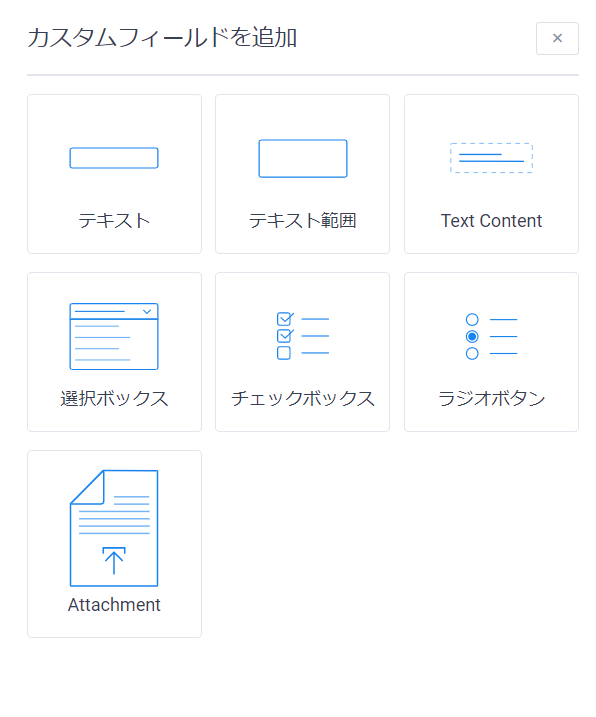
決済機能に関しては、【設定】>【支払い】で設定をします。
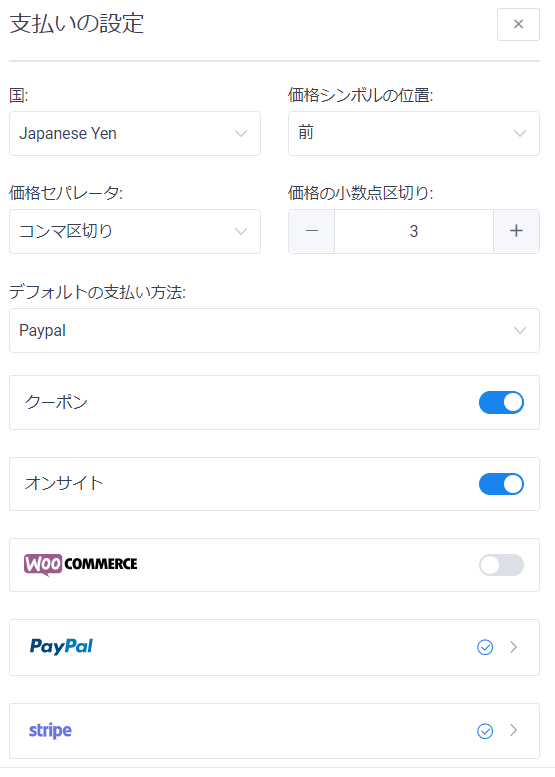
サービスを登録する時の【設定】でサービスごとに、決済機能のオンオフを選ぶ事も可能です
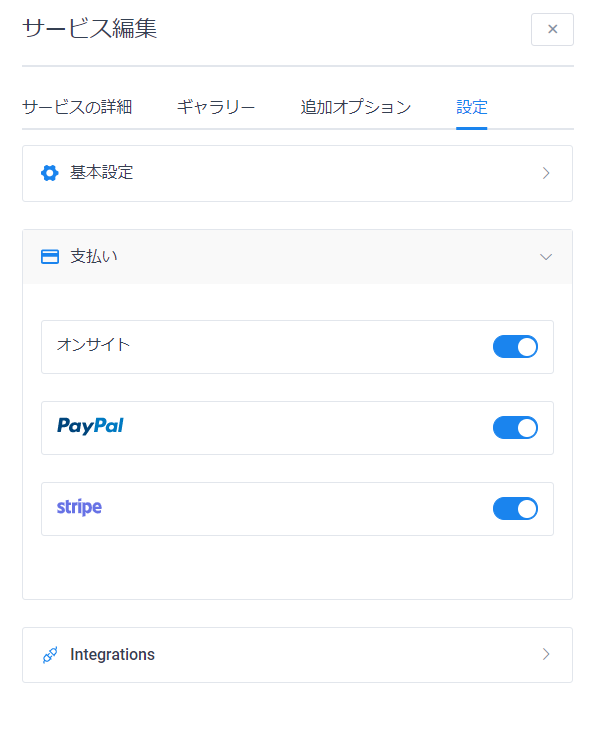
予約完了
素敵な予約完了画面が備わっています。予約完了と同時に、自動返信メール等が送られます。
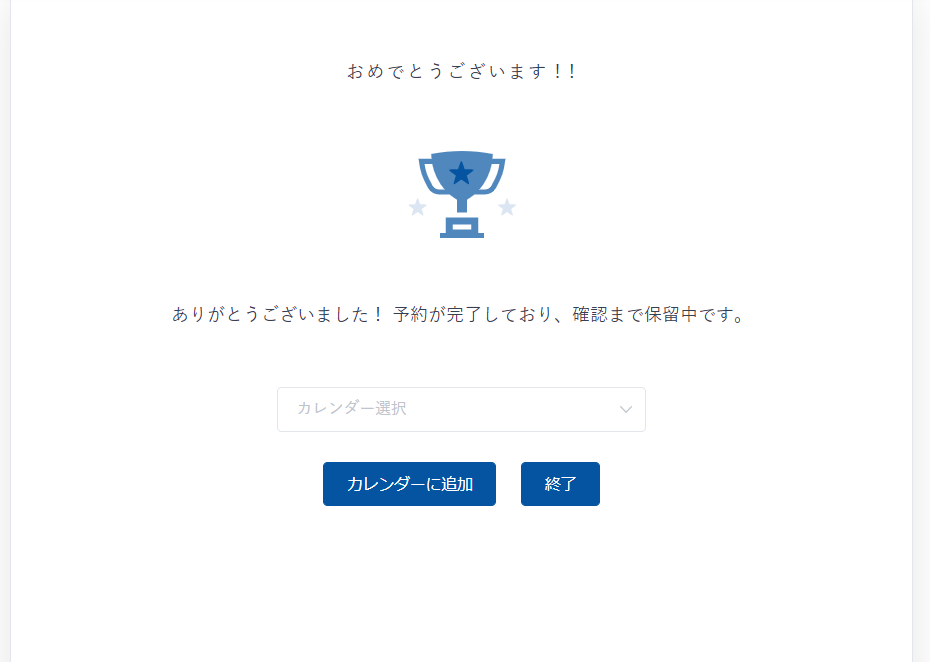
また、前日のリマインドメール、予約後のフォローアップメールまであります。
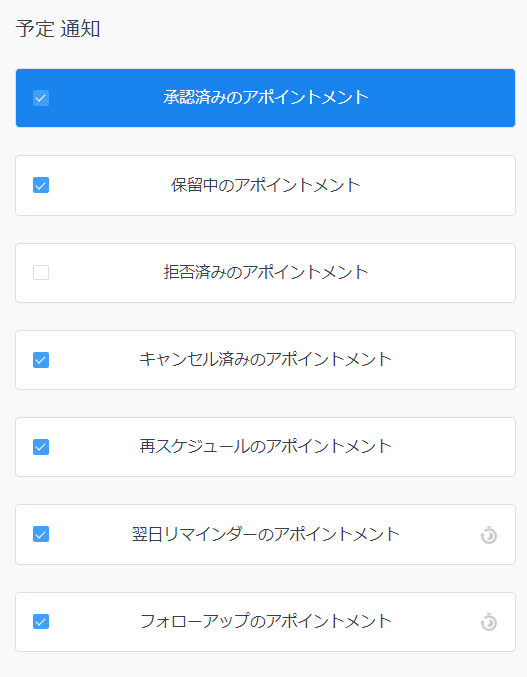
お客様のカレンダーへ予定を追加
- Google Calendar
- Yahoo!Calendar
- iCal Calendar
- Outllook Calendar
この4種類の中からお客様のカレンダーに予定を追加する事が出来ます。
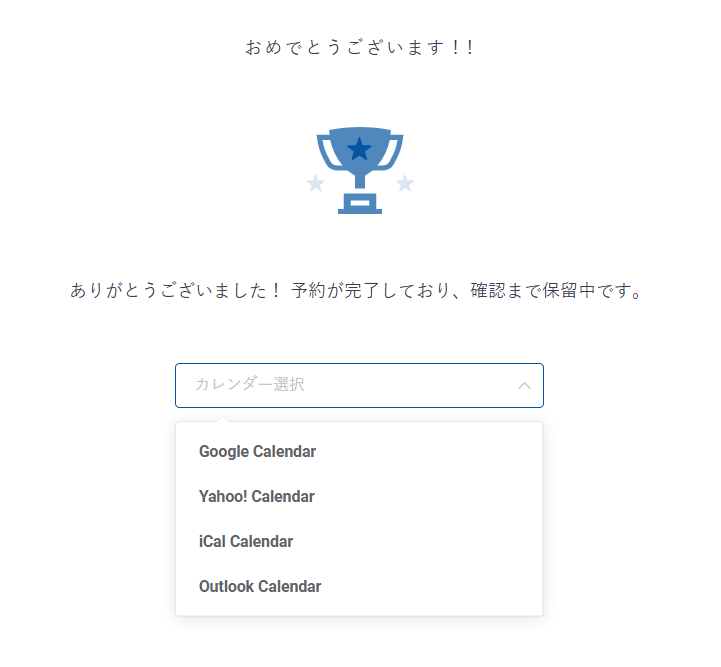
設定はとても簡単で【設定】>【基本設定】の【顧客にカレンダー追加オプションを表示する】をオンにするだけです!
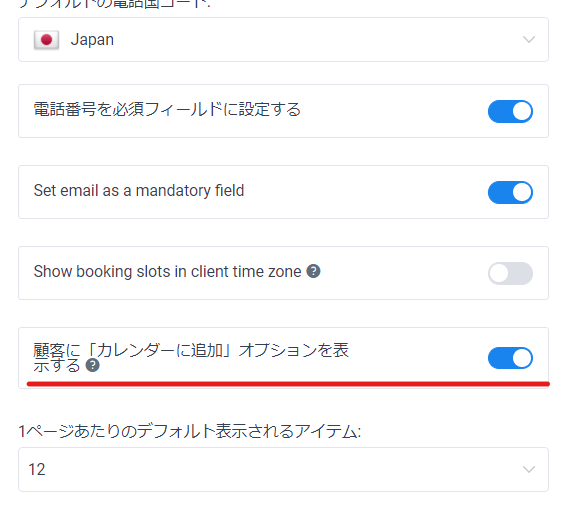
【オプション】検索時に日付を事前設定
検索をする当日を初期設定とする事が可能です。
ブロックエディタでは
【現在の日付を事前設定】という項目だけオプション設定が出来ます。
検索時に日付を指定しないと結果が出てこないので、オンにしておくと親切かなと思います。ただ、現在の日付という事になる点ひは注意が必要です。

クラシックエディタでは
アイコンをクリックした後に、【現在の日付を事前設定】にチェックを入れます。
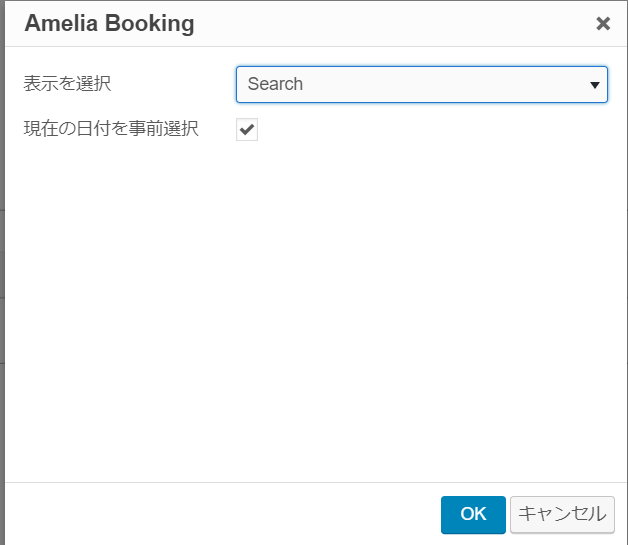
ショートコードの場合
- [ameliasearch] 検索画面の表示
- [ameliasearch today=1] 本日の日付を事前に設定
最短翌朝公開!土日祝も対応します!
超お急ぎホームページ制作プラン
超お急ぎでホームページを必要としている方向けの、ホームページ超お急ぎ制作プラン行っております!
最短翌朝公開、土日祝も対応します!お困りの方は是非、以下のバナーより詳細をご確認ください!
新着記事






